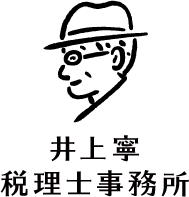2022.03.28.Mon | 創業
未払の状況を「支払管理レポート」から確認して、データをインターネットバンキングに連携したうえでそのまま銀行振込ができます ~ クラウド会計freee[227]
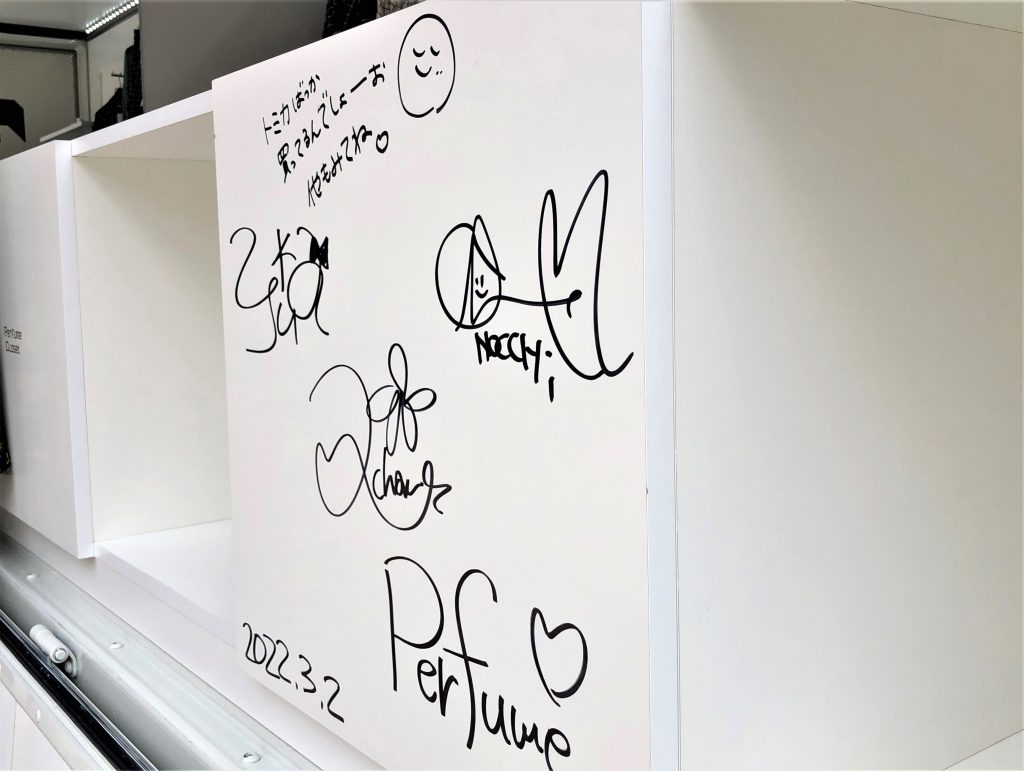
「創業者のクラウド会計」の記事です。
今回は
一括振込ファイルを作成してインターネットバンキングにファイルを取り込む方法について
を紹介します。
手順は次のとおりです
1 [レポート]メニュー →[支払管理レポート]を開きます
2 [債務一覧]タブを開き、一括振込ファイルを作成したい取引をチェックボックスで選択します。[一括操作]ボタンから[一括振込ファイルを作成する]をクリックします
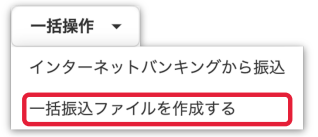
3 選択した債務を確認します
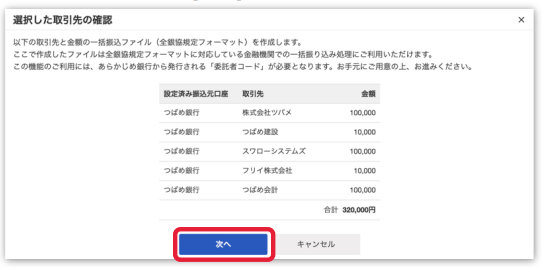
4 振込に利用する口座情報を入力します

委託者コード:総合振込のサービス申し込み時に銀行から通知された番号
委託者名:振込される取引先の会社名や口座名義
支店番号:銀行の支店番号
口座番号:銀行の口座番号
5 振込先口座を設定していない取引先がある場合は、その口座情報を入力します
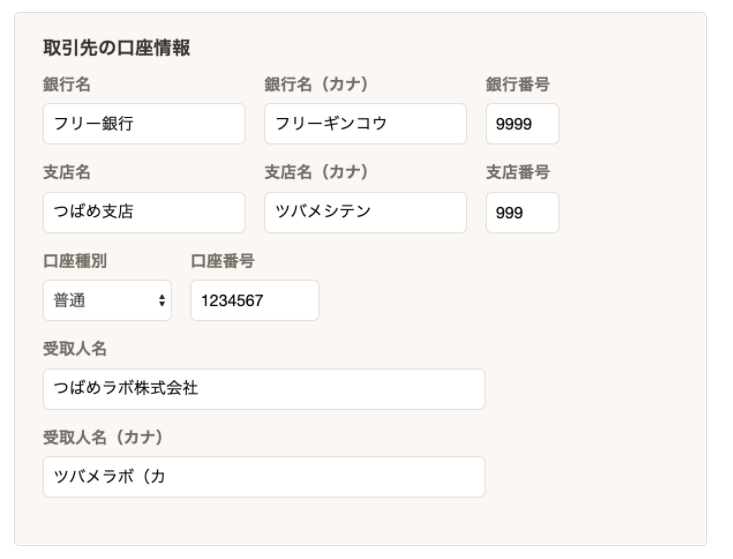
6「引き落とし日(銀行営業日)」を設定後、「一括振込ファイルの形式」から出力ファイルのフォーマットを選択して[作成]ボタンをクリックします
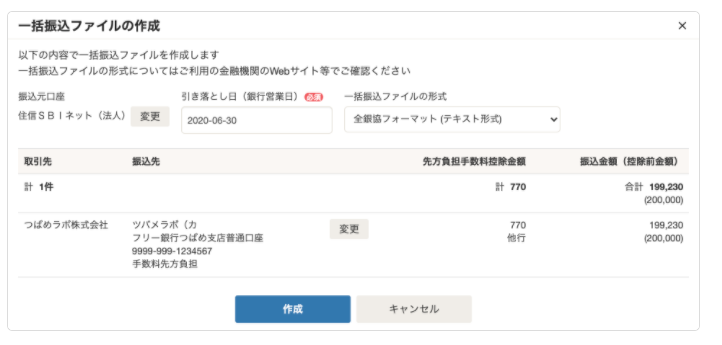
■ 全銀協フォーマット (テキスト形式)
■ 全銀協フォーマット (テキスト形式・改行あり)
■ 全銀協フォーマット (CSV形式)
■ 全銀協フォーマット (PayPay銀行)
フォーマットは利用できるIBにより違います。
7 一括振込ファイルの作成を開始します
8 振込データの送信後、支払管理レポート上の振込状況が更新されます。振込状況を確認する場合は、[振込状況]のプルダウンから[一括振込]を選択します
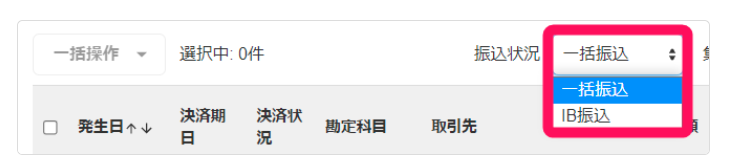
9 [一括振込ファイルのダウンロード]ボタンをクリックします

10 振込処理を行うファイル名をクリックし、一括振込ファイルをダウンロードします
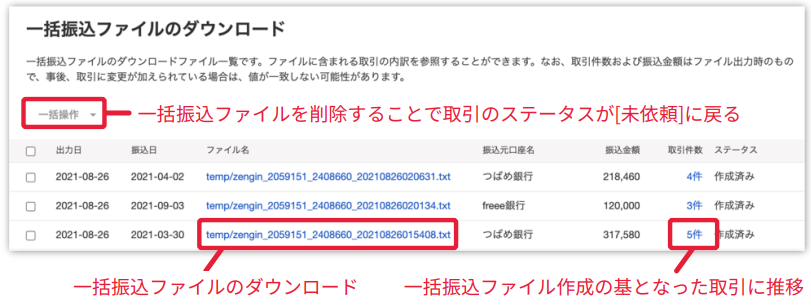
11 出力したファイルをIBにアップロードして、振込処理をします。(具体的なアップロード手順は金融機関側に確認する必要があります)
<参考>
→ 振り込む債務を絞り込んで口座から振り込むことができます。インターネットバンキングに振込データを連携します ~ クラウド会計freee[223]
変化を探し、変化に対応し、変化を機会として利用する。
(ピーター F.ドラッカー)
春の1日、元気にお過ごしくださいね。
ブログは曜日により、次のようにテーマを決めて書いています。
・月曜日は「創業者のクラウド会計」
・火曜日は「消費税」
・水曜日は「個人の税金」
・木曜日と金曜日は「贈与や相続・譲渡など資産税」
・土曜日は「創業者のクラウド会計」
・日曜日は「経理・会計」
免責
ブログ記事の内容は、投稿時点での税法その他の法令に基づき記載しています。本記事に基づく情報により実務を行う場合には、専門家に相談の上行ってください。
投稿タグ創業者のクラウド会計